
Včasih v namestitvenem postopku Windows 10, na fazi izbire namestitve, se prikaže napaka, ki poroča, da je tabela particije na izbrani glasnosti formatirana v MBR, tako da namestitev ne bo mogla nadaljevati. Problem se pogosto pojavlja, danes pa vam bomo predstavili načine odpravljanja.
Če morate spremeniti obliko tabele particij na sistemski prevoznik, je to potrebno, da to storite v vas zgoraj opisano metodo ne bo delovala, vendar pa je majhen trik. V 2. koraku poiščite razdelek nakladalnika na želenem disku - običajno ima volumen od 100 do 500 MB in se nahaja na začetku linije z oddelki. Izberite prostor nakladalnika, nato pa uporabite element menija particije, v katerem izberite možnost »Izbriši« možnost.
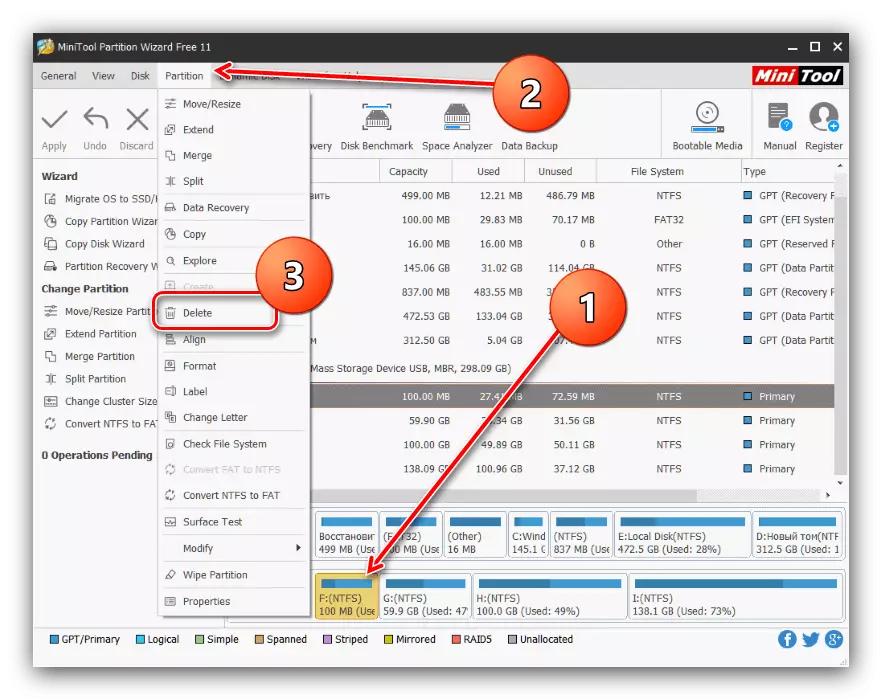
Nato potrdite dejanje s pritiskom na gumb "Uporabi" in ponovite izvedbo glavnega navodila.
Sistemski
Pretvarjanje MBR v GPT je lahko oba sistemska orodja, vendar le z izgubo vseh podatkov o izbranih medijih, zato priporočamo uporabo te metode izključno za ekstremne primere.
Kot sistemsko orodje, bomo uporabili "ukazno vrstico" neposredno med namestitvijo sistema Windows 10 - Uporabite kombinacijo tipk SHIFT + F10, da pokličete želeni element.
- Po zagonu "ukazne vrstice" pokličite Utility Diskpart - vnesite ime v vrstico in pritisnite "Enter".
- Nato uporabite ukaz na seznamu, da ugotovite zaporedna številka HDD, tabela odsekov, ki jih želite pretvoriti.

Po določitvi želenega pogona vnesite ukaz tipa:
Izberite disk * število želenega diska *
Število diska je treba vnesti brez zvezd.
- Vnesite čist ukaz, da očistite vsebino pogona in počakajte.
- Na tej stopnji morate natisniti operater pretvorbe tabele particij, ki izgleda takole:
Pretvarjanje GPT.
- Nato sledite tem ukazom:
Ustvarite particijo primarno.
Dodeli.
Izhod
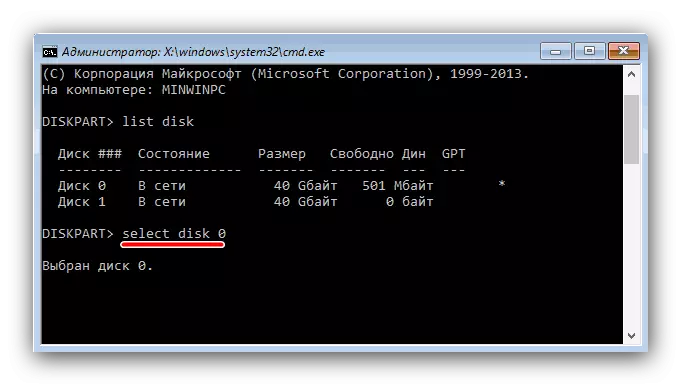
Pozor! Nadaljevanje tega navodila bo izbrisal vse podatke na izbranem disku!



Po tem, zaprite "ukazno vrstico" in nadaljujte z namestitvijo "desezov". Na fazi izbire lokacije namestitve uporabite gumb Update in izberite nezaseden prostor.
Metoda 3: Nalaganje bliskovnega pogona brez UEFI
Druga možnost za reševanje obravnavanega problema je, da odklopite UEFI v fazi ustvarjanja zagonskega flash pogona. Najboljša je za to primerno aplikacijo Rufus. Postopek sam je zelo preprost - pred začetkom snemanja slike bliskovnega pogona v razdelku "Razdelek in Tip Registry Tip" meni, izberite "MBR za računalnike z BIOS-jem ali UEFI".

Preberite več: Kako ustvariti zagonski USB Flash Drive 10
Zaključek
Problem z MBR ploščami na fazi namestitve sistema Windows 10 je mogoče rešiti na več različnih načinov.
